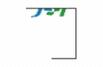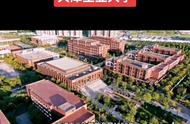哈喽,各位电脑达人们!今天洁修哥要来给大家传授一项必备技能——如何进入联想电脑的BIOS设置。BIOS就像是电脑的心脏地带,控制着硬件初始化和系统引导等关键环节。下面,我们就来一起解锁联想主机进入BIOS的神秘步骤,让你的电脑之旅更加得心应手!

Q1:为什么要进入BIOS? A1:进入BIOS就像是走进电脑的后台指挥部,你可以在这里调整硬件设置,比如启动顺序、安全选项、硬件信息查看等等。当你需要重装系统、更改启动设备优先级,或者调试硬件配置时,BIOS就成了必不可少的操作平台。
Q2:联想电脑如何进入BIOS? A2:咳咳,重点来了!请准备好笔记本或台式机,跟着洁修哥的“三步走”战略,轻松进入BIOS:
Step 1:重启电脑
- 就像给忙碌一天的电脑来个小憩,按下主机或笔记本的电源按钮,重启你的联想电脑。
Step 2:关键时刻按下特定键
- 重启过程中,瞪大眼睛盯着屏幕,当看到联想Logo或启动画面闪现时,迅速按下特定按键。对于大多数联想台式机和笔记本,这个神奇的键通常是"F2"或"Delete"键,个别新款机型可能是"F1"或"F12"键。就像玩“水果忍者”,把握好时机,果断出击!
Step 3:进入BIOS界面
- 成功按下特定键后,电脑将会进入BIOS设置界面。这里就像一座充满高科技气息的秘密基地,你可以自由探索并修改各种系统设置。
Q3:不同型号的联想电脑进入BIOS的方式是否相同? A3:虽然大部分联想电脑都是通过F2或Delete键进入BIOS,但确实有些新型号可能会有所不同。所以,如果上述通用方法不奏效,建议查阅你的电脑用户手册或在网上搜索具体的型号进入BIOS的方法,确保万无一失。
Q4:不小心错过了按F2或Delete键的时机怎么办? A4:别慌,错过一次没关系,就像错过公交,下一班车马上会来。再次重启电脑,这次要集中精神,瞅准时机,勇敢按下那个特殊的键,BIOS大门便会为你敞开。
总结起来,进入联想电脑的BIOS并不复杂,只需要找准时机按下特定键即可。通过BIOS设置,你可以对电脑进行更深层次的个性化定制和问题排查。跟着洁修哥的指引,轻松玩转BIOS,让你的联想电脑更加顺手如意!如果在操作过程中遇到困难,记得找洁修哥帮忙哦,毕竟我可是你的IT小顾问呢!
,